RX ONE
Haushaltsplan mit Kalender, Einnahmen -& Ausgaben, Projekte, Aufgaben, Finanzanalyse
Alles im Blick mit unserer Haushaltsplan-Software
Unsere intelligente Haushaltsplan-Software vereint Finanzübersicht, Projektmanagement und Alltagsorganisation in einem benutzerfreundlichen Tool. Mit integriertem Kalender, persönlichem Geburtstagsplaner sowie einer detaillierten Einnahmen-Ausgaben-Analyse behalten Sie jederzeit den Überblick über Ihre Finanzen – von Haushaltskosten bis zu Strom- und Gasverbrauch.
Erfassen Sie Aufgaben, verwalten Sie Projekte und analysieren Sie Ihre Ausgaben mit präzisen Berichten und Visualisierungen. Dank individualisierbarer Funktionen, Echtzeit-Daten und übersichtlicher Dashboards eignet sich das System ideal für Familien, WGs oder Einzelhaushalte.
Funktionen im Überblick:
– Kalender mit Erinnerungen & Geburtstagsübersicht
– Projekt- und Aufgabenverwaltung
– Finanzanalyse inkl. Strom-, Gas- und Haushaltskosten
– Einfache Budgetplanung mit Einnahmen-/Ausgabenvergleich
– Barrierefrei & DSGVO-konform
Dashboard
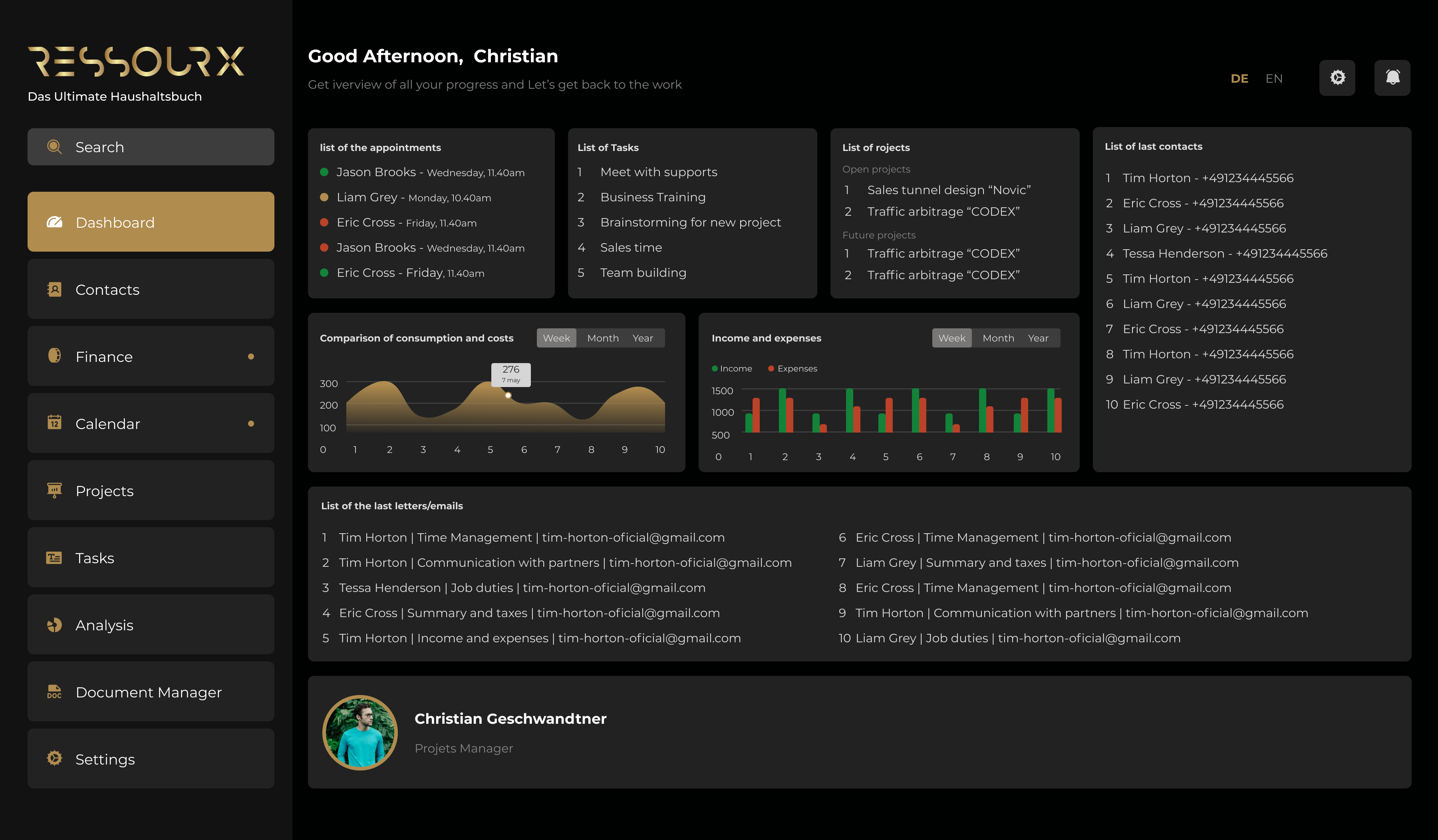
„Intelligentes Dashboard für den Alltag – Ihre Termine, Finanzen und Aufgaben auf einen Blick, übersichtlich und effizient strukturiert.“
Monatskalender
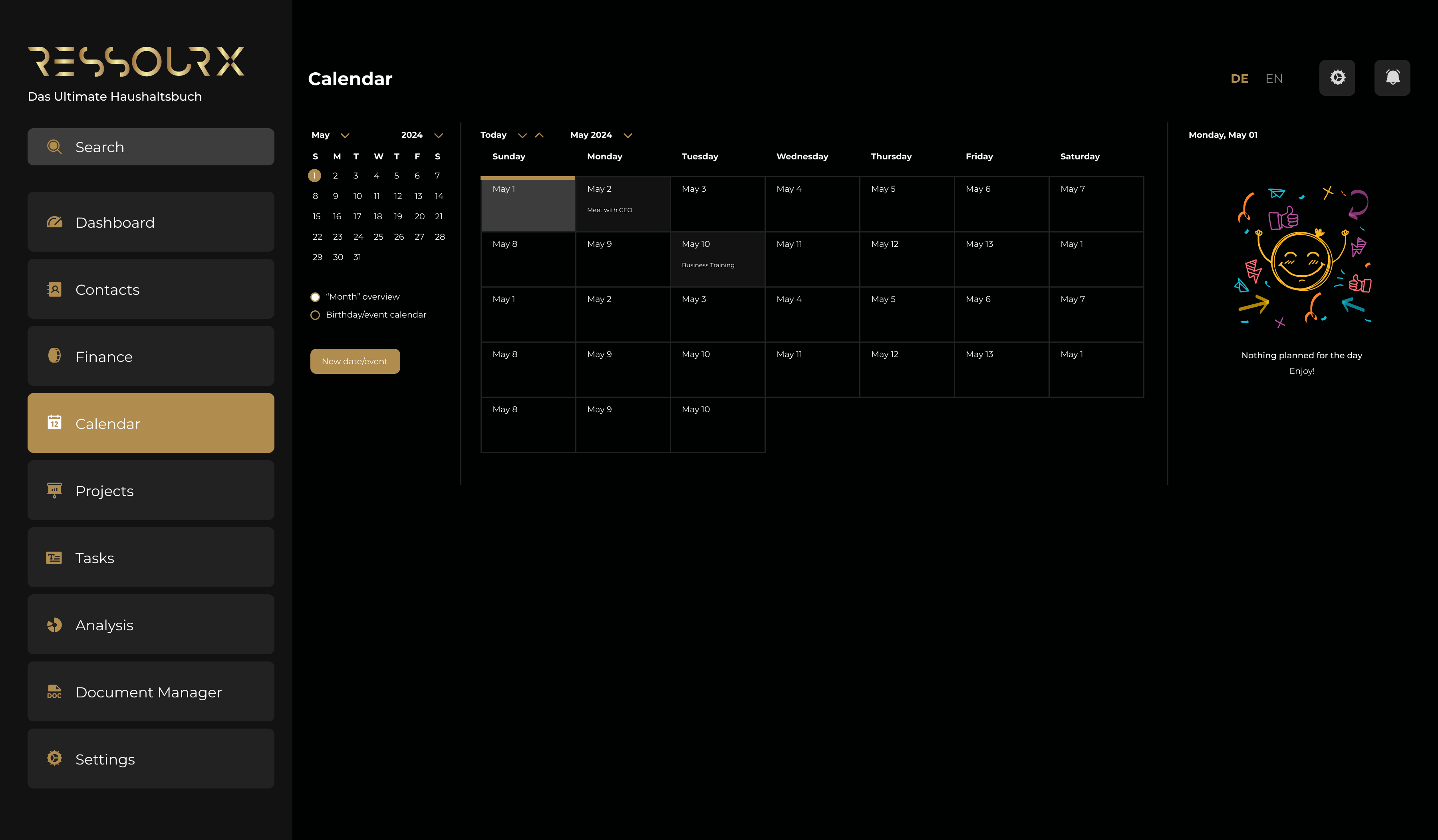
Der Kalender bietet eine klare Monatsübersicht aller Termine und Finanz-Events: Sie sehen Fälligkeiten von Rechnungen, geplante Einnahmen und Ausgaben sowie persönliche Erinnerungen auf einen Blick. Mit einem Klick in ein Datum legen Sie neue Buchungen oder Aufgaben an – für eine lückenlose Organisation Ihres Haushaltsbuchs.
Geburtstags Kalender
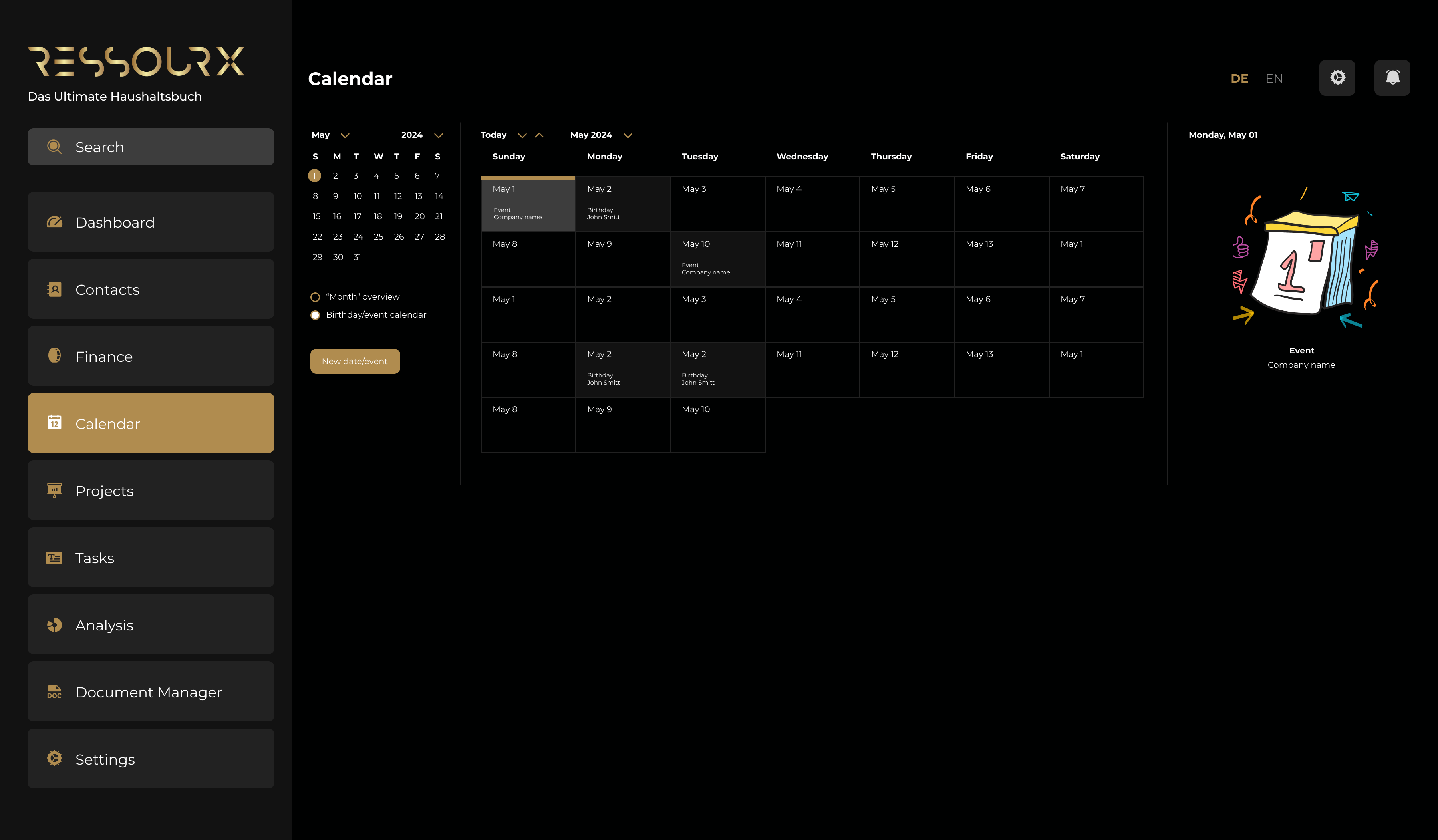
Im Geburtstagskalender werden alle hinterlegten Geburtstage und Jubiläen als wiederkehrende Events dargestellt. Jeder Termin ist mit Name und gegebenenfalls Firmenzugehörigkeit gekennzeichnet. In der Detailansicht rechts sehen Sie eine kindgerechte Illustration, das Event-Datum und die Person, damit Sie keine wichtigen Anlässe mehr vergessen.
Kontakt Übersicht
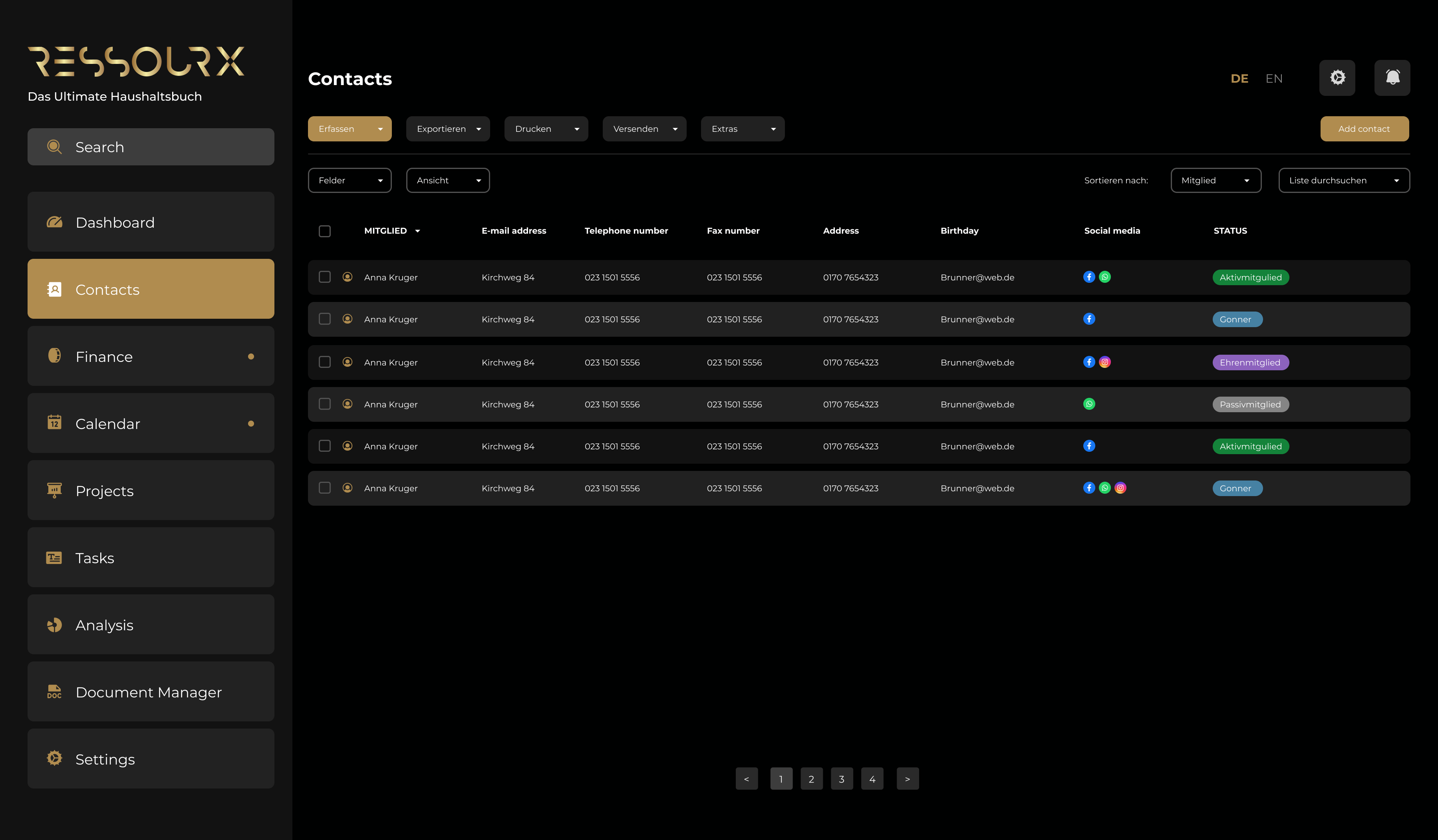
In der Kontaktübersicht sehen Sie alle Mitglieder und Ansprechpartner in einer tabellarischen Ansicht: Spalten für Name (Mitglied), E-Mail, Telefon, Fax, Adresse, Geburtstag, Social-Media-Links und Mitgliederstatus. Oben stehen Aktionsbuttons bereit (Erfassen, Exportieren, Drucken, Versenden, Extras), darunter Dropdowns für Feld- und Ansichtsfilter sowie Sortier- und Suchfunktionen. So verwalten Sie alle Kontakte übersichtlich, können gezielt filtern und schnell neue Einträge anlegen oder bestehende exportieren.
Neuer Kontakt
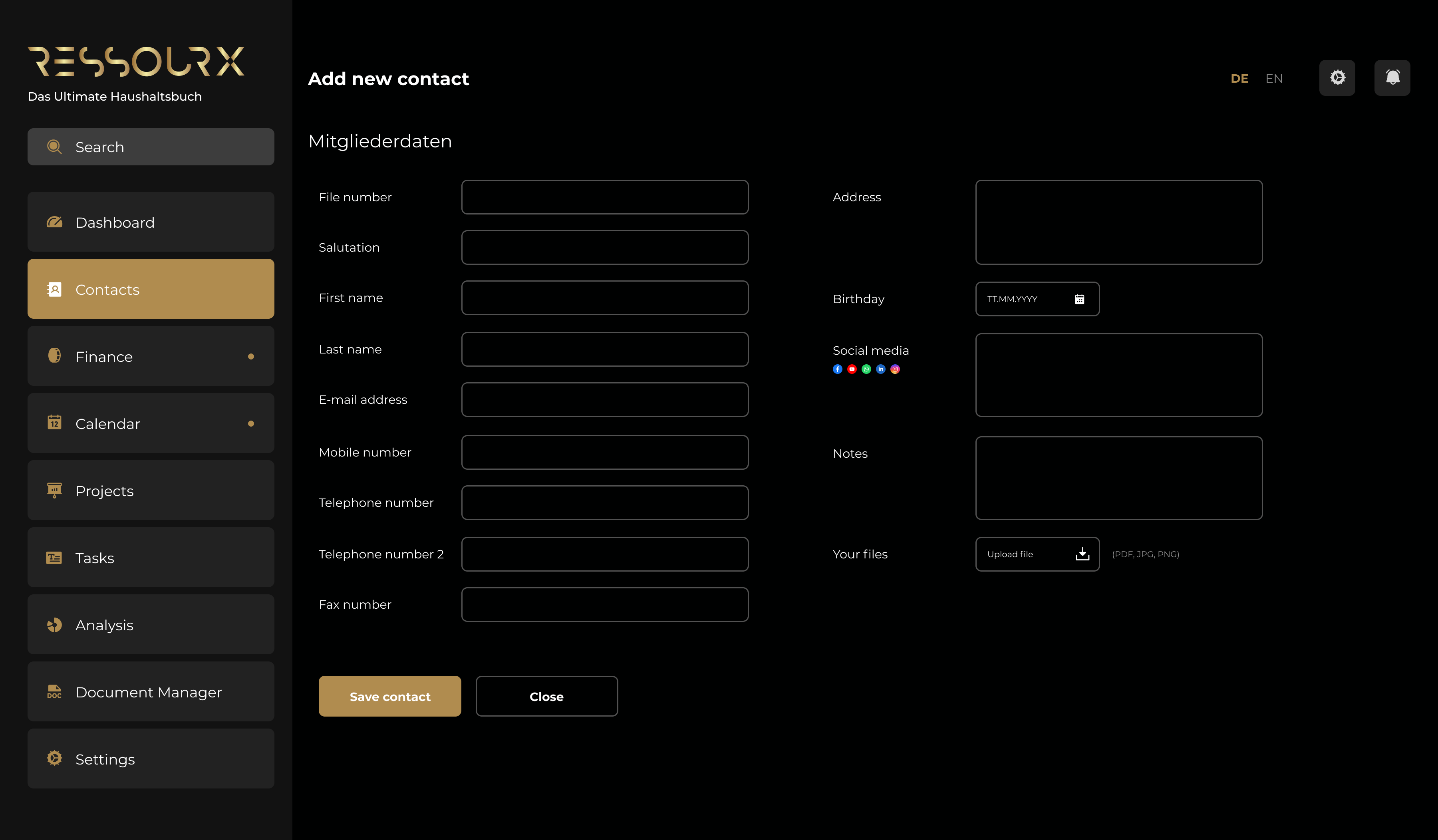
In der „Neuer Kontakt“-Ansicht legen Sie alle relevanten Mitgliederdaten an: von Mitgliedsnummer, Anrede, Vor- und Nachname über E-Mail und Telefon bis hin zu Adresse und Geburtstag. Zusätzliche Felder ermöglichen die Eingabe von Social-Media-Kanälen, Notizen und das Hochladen von Dokumenten (PDF, JPG, PNG). Mit „Save contact“ speichern Sie den neuen Datensatz, „Close“ bricht den Vorgang ab.
Kontakt Detail
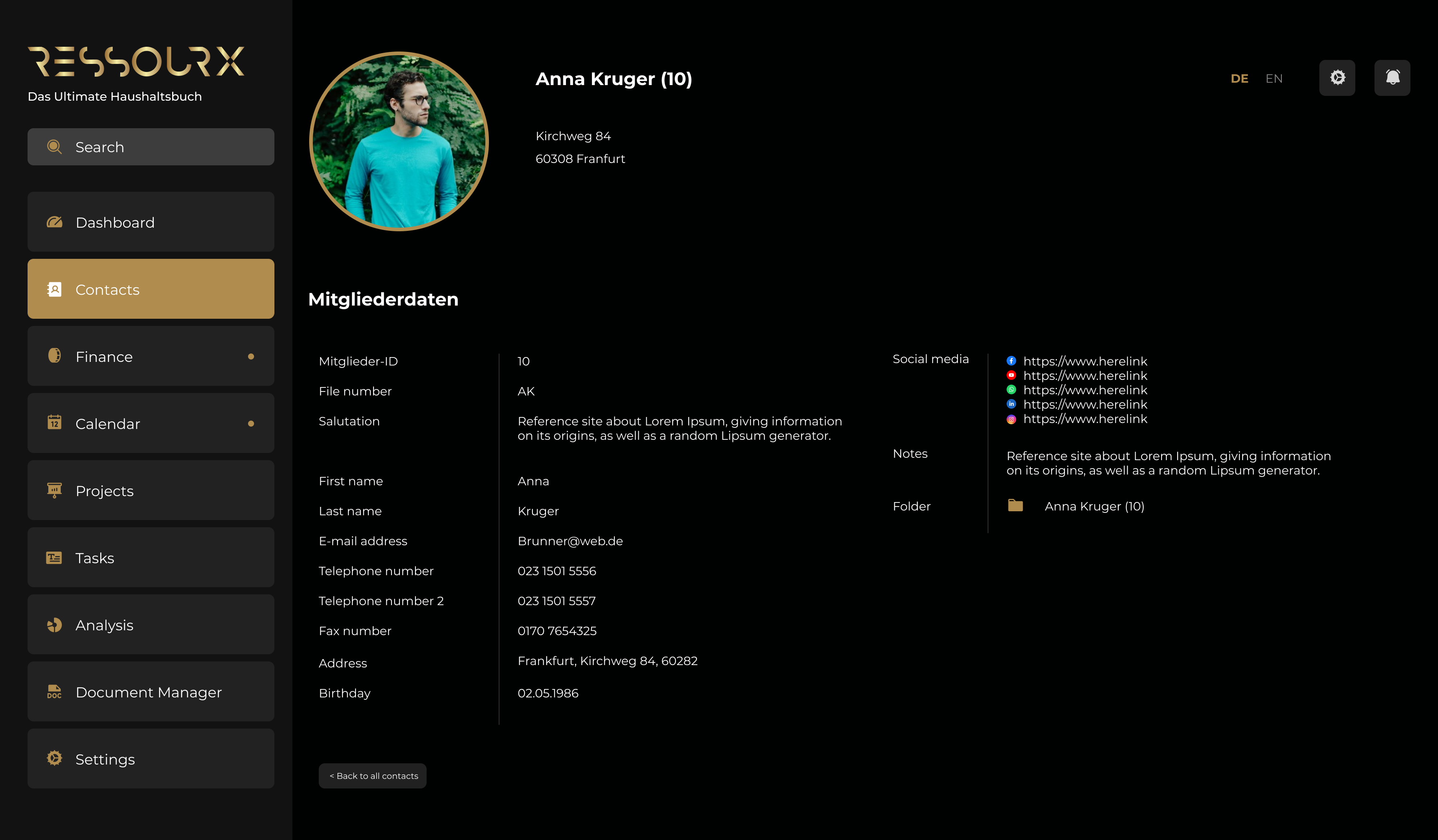
In der Kontakt-Detailansicht sehen Sie alle gespeicherten Informationen zu einer Person übersichtlich aufbereitet: Profilbild, Name und Mitglieds-ID oben, darunter Adresse und Geburtstag. In den Mitgliederdaten finden Sie Aktennummer, Anrede, Vor- und Nachname, E-Mail, Telefon- und Faxnummern sowie zusätzliche Notizen und Dateiverweise. Auf der rechten Seite sind Social-Media-Links und ein Ordner mit hochgeladenen Dokumenten hinterlegt. Über „< Back to all contacts“ kehren Sie zur Gesamtübersicht zurück.
Analyse
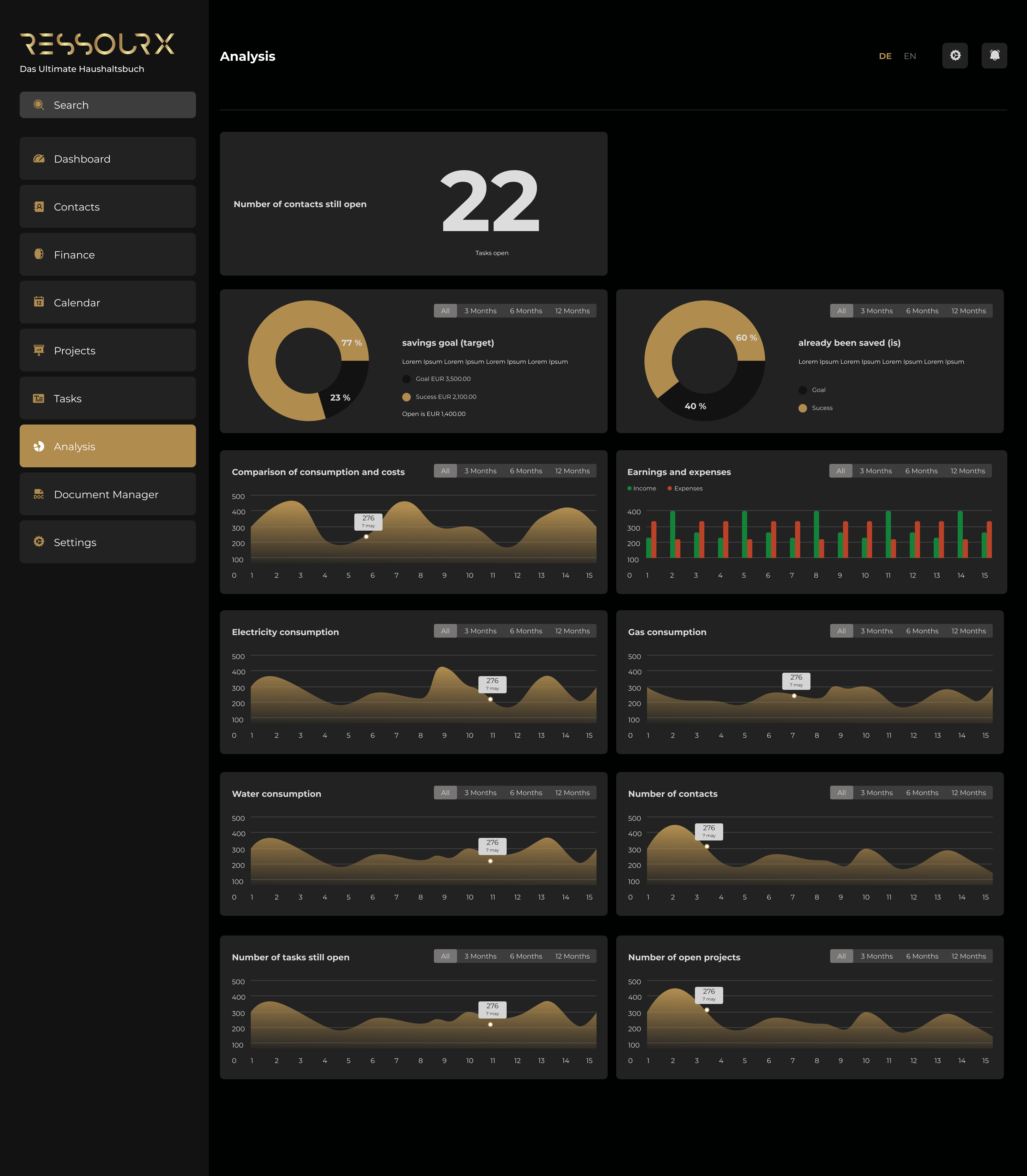
Die Analyse-Seite bündelt alle wichtigen Kennzahlen Ihres Haushaltsbuchs: Oben sehen Sie die aktuelle Zahl offener Aufgaben. Darunter grafische Darstellungen zu Sparzielen, bisherigen Einsparungen sowie Vergleiche von Einnahmen und Ausgaben. In den darauf folgenden Diagrammen verfolgen Sie Verbrauchsdaten (Strom, Gas, Wasser) und Service-Metriken (Anzahl Kontakte, offene Aufgaben, laufende Projekte) über wählbare Zeiträume (3, 6 oder 12 Monate). Klickt man in ein Diagramm, wird der genaue Wert an der ausgewählten Stelle eingeblendet – für eine datenbasierte Steuerung Ihrer Finanzen und Aufgaben.
Dokumenten Manager Übersicht
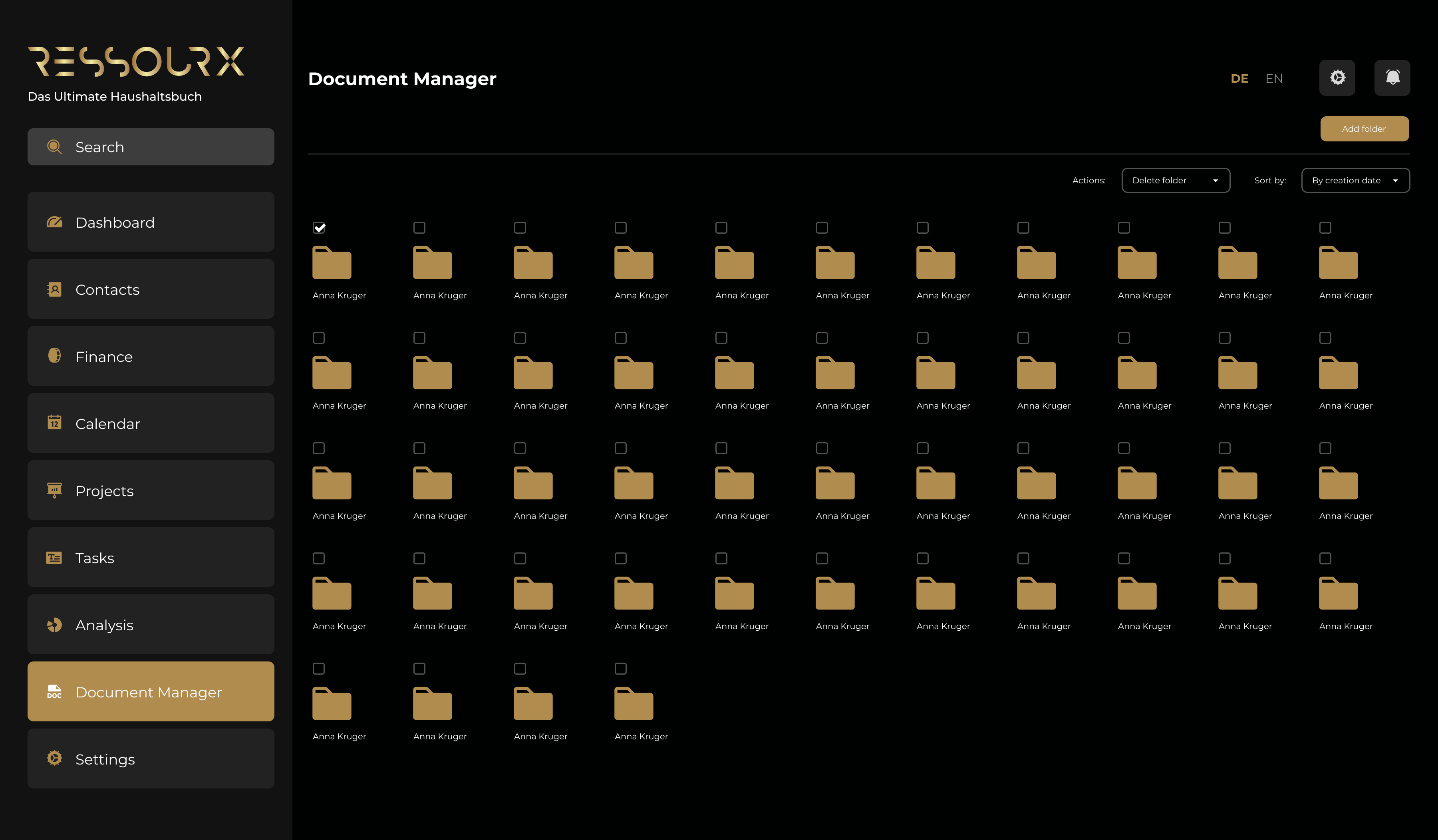
Für jeden Kontakt wird automatisch ein Hauptordner erzeugt, in dem alle hochgeladenen Dateien zentral abgelegt werden. In der Übersicht sehen Sie alle Nutzerordner (z. B. „Anna Kruger“). Mit dem Button „Add folder“ legen Sie neue Unterordner an, um Dokumente thematisch zu gliedern (etwa Verträge, Rechnungen, Ausweise). Über das Actions-Menü lassen sich Ordner löschen oder umbenennen, und mit Sort by wählen Sie die Anzeigereihenfolge (z. B. nach Erstellungsdatum). So behalten Sie Ihre Vereinsdokumente pro Mitglied stets strukturiert und griffbereit.
Dokumenten Manager im Kontakt Profil
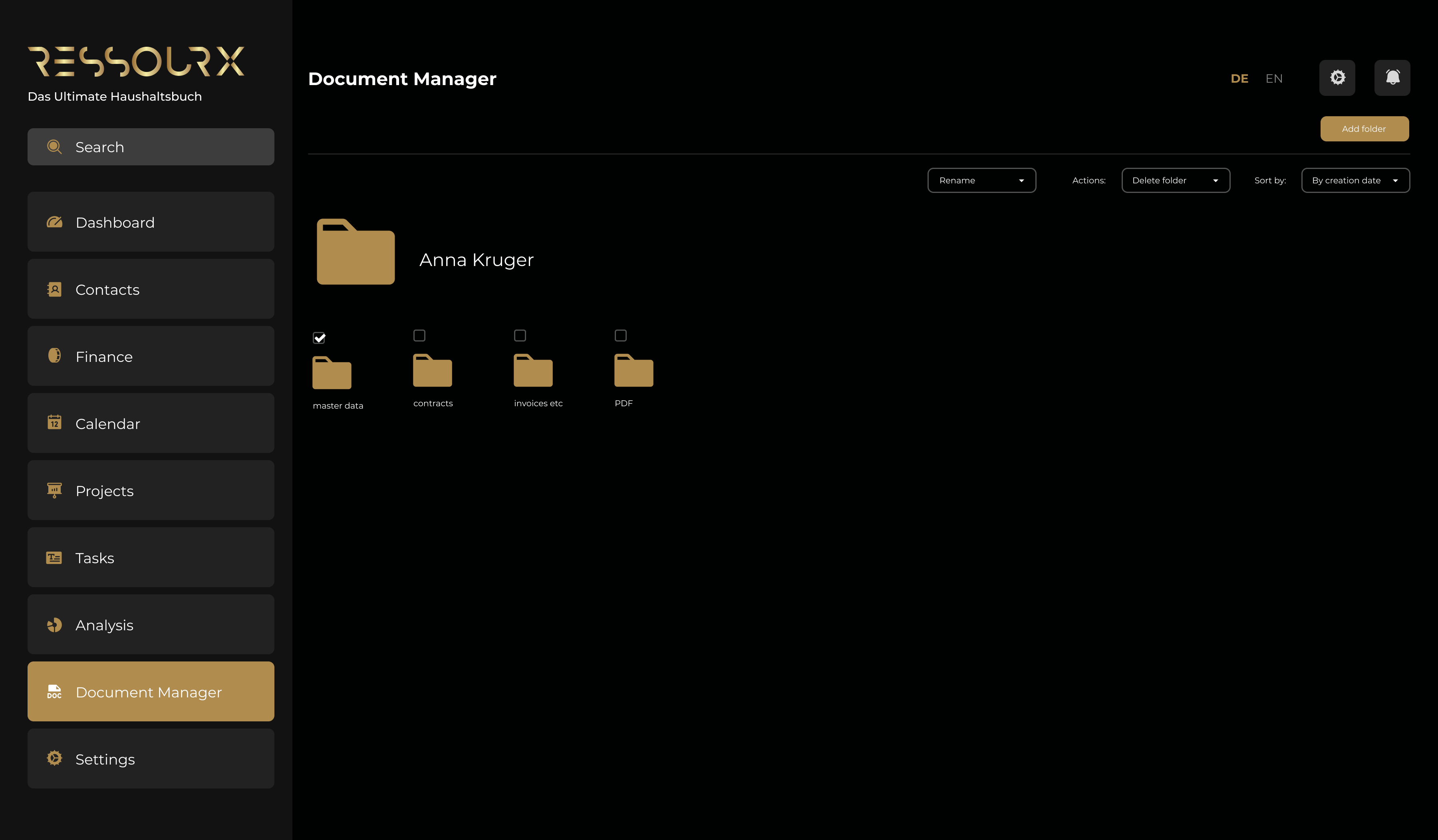
Nach Klick auf einen Kontaktordner (z. B. „Anna Kruger“) sehen Sie alle vorhandenen Unterordner (wie Master Data, Contracts, Invoices etc., PDF). Hier legen Sie über „Add folder“ neue Themengruppen an oder löschen nicht mehr benötigte Ordner. Per Drag & Drop oder über die Upload-Schaltfläche fügen Sie Dokumente direkt in den ausgewählten Unterordner ein. Nutzen Sie das Actions-Menü (Umbenennen, Löschen) und Sort by, um Ihre Vereinsunterlagen für jeden Kontakt sauber und strukturiert zu verwalten.
Dokumenten Manager im Profil Übersicht
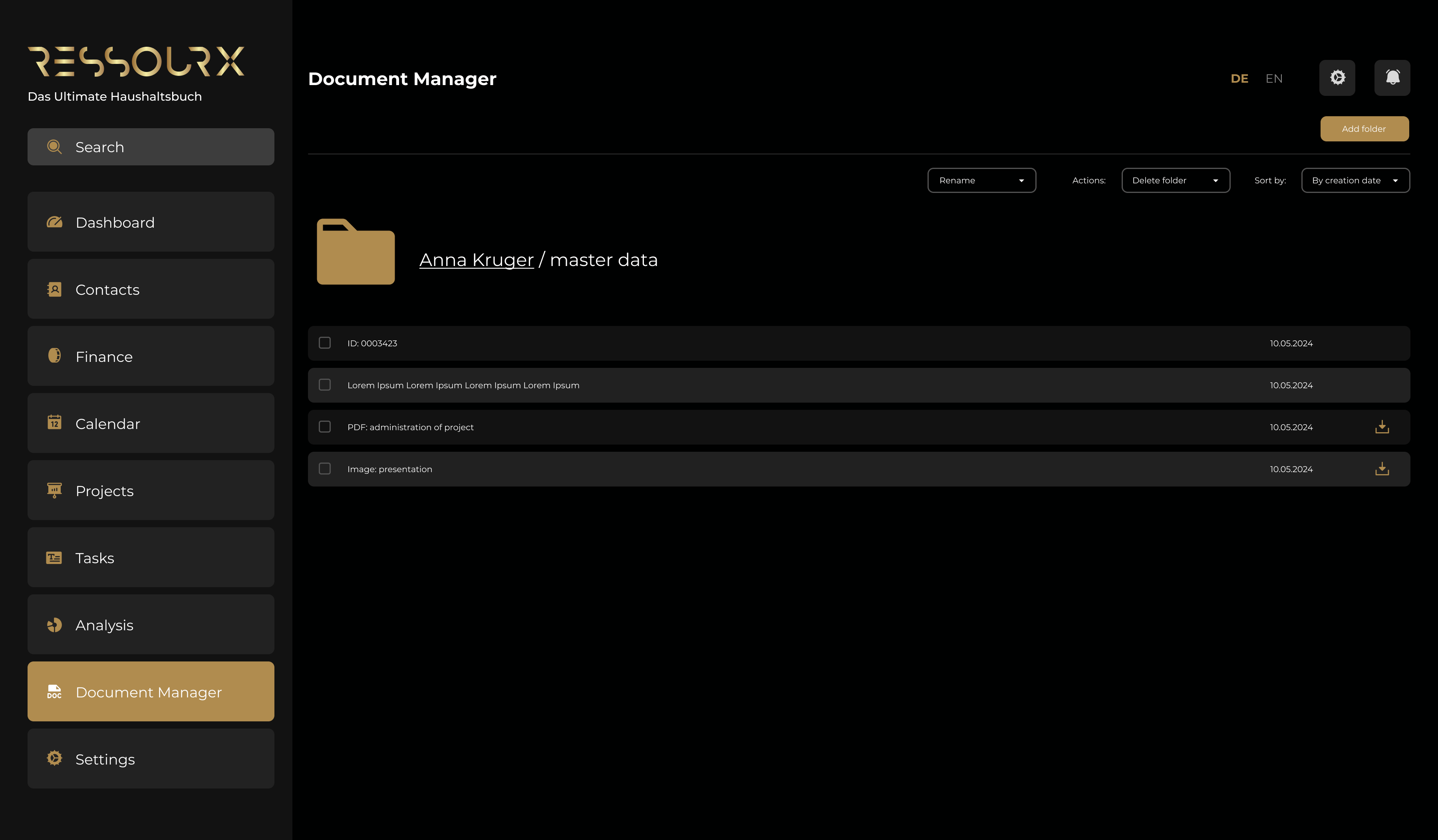
In dieser Ansicht sehen Sie den ausgewählten Unterordner (hier Anna Kruger / master data) und alle darin gespeicherten Dokumente als Liste. Jede Zeile zeigt den Dateinamen, das Erstellungsdatum und über das Download-Symbol die Möglichkeit, die Datei lokal herunterzuladen. Über die Checkboxen links markieren Sie einzelne Dateien für Massenaktionen (z. B. Löschen oder Verschieben). Mit den Dropdown-Menüs oben (Umbenennen, Aktionen, Sort by) passen Sie die Anzeige an oder verwalten mehrere Dateien gleichzeitig – für eine präzise, übersichtliche Dokumentenverwaltung auf Mitglieder-Ebene.
Finanzübersicht mit Diagramme
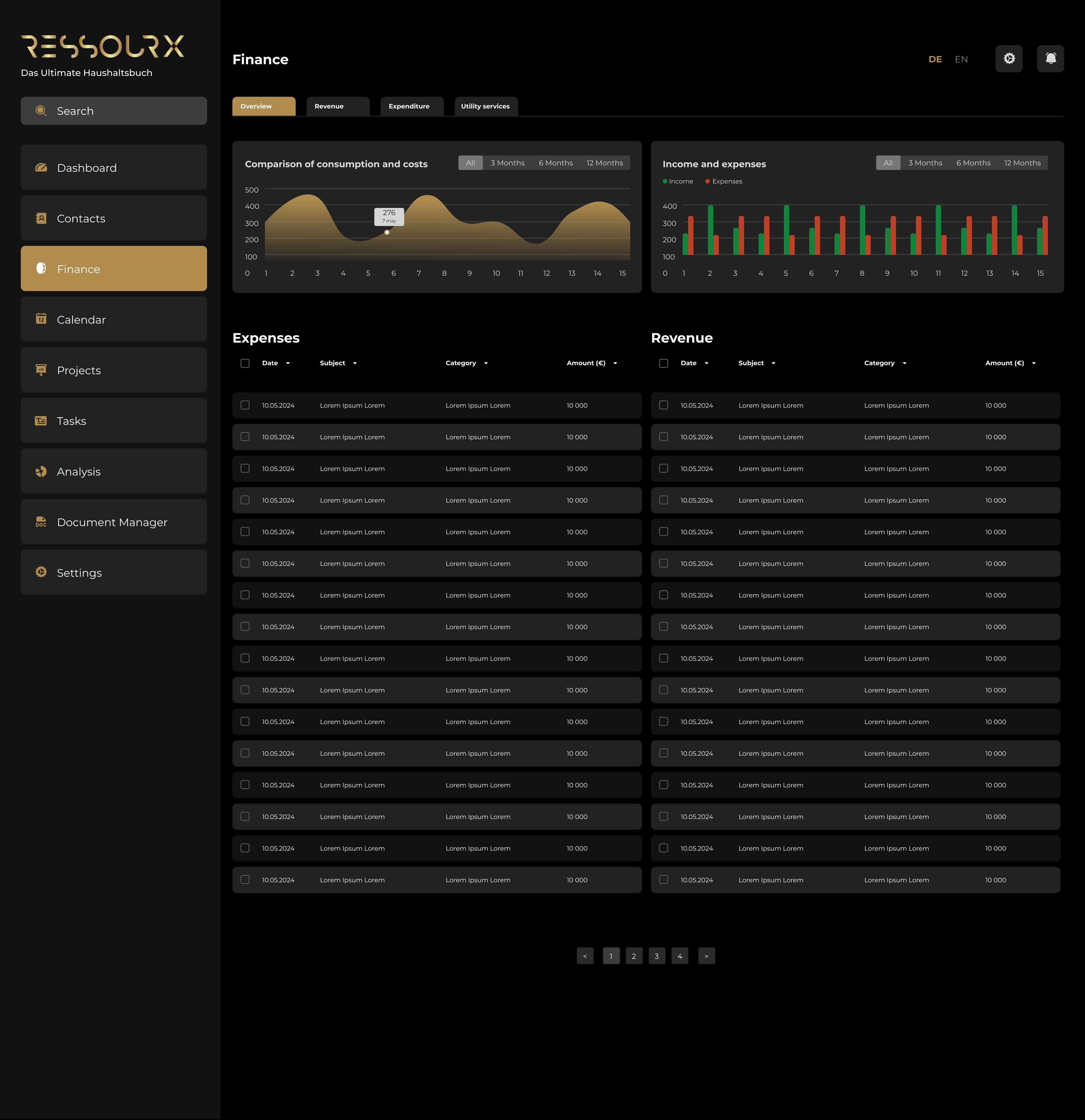
Auf der Finanzseite erhalten Sie eine zentrale Übersicht Ihrer Geldflüsse: Oben visualisieren zwei Diagramme den Vergleich von Ausgaben und Verbrauchskosten (z. B. Energie) sowie die Gegenüberstellung von Einnahmen und Ausgaben über wählbare Zeiträume (3, 6 oder 12 Monate). Darunter finden Sie zwei nebeneinander angeordnete Tabellen für Expenses (Ausgaben) und Revenue (Einnahmen) mit Spalten für Datum, Betreff, Kategorie und Betrag. Checkboxen erlauben das Markieren mehrerer Einträge für Masseneditionen, während Pagination am Seitenende den schnellen Zugriff auf alle Buchungen garantiert.
Einnahmen Übersicht
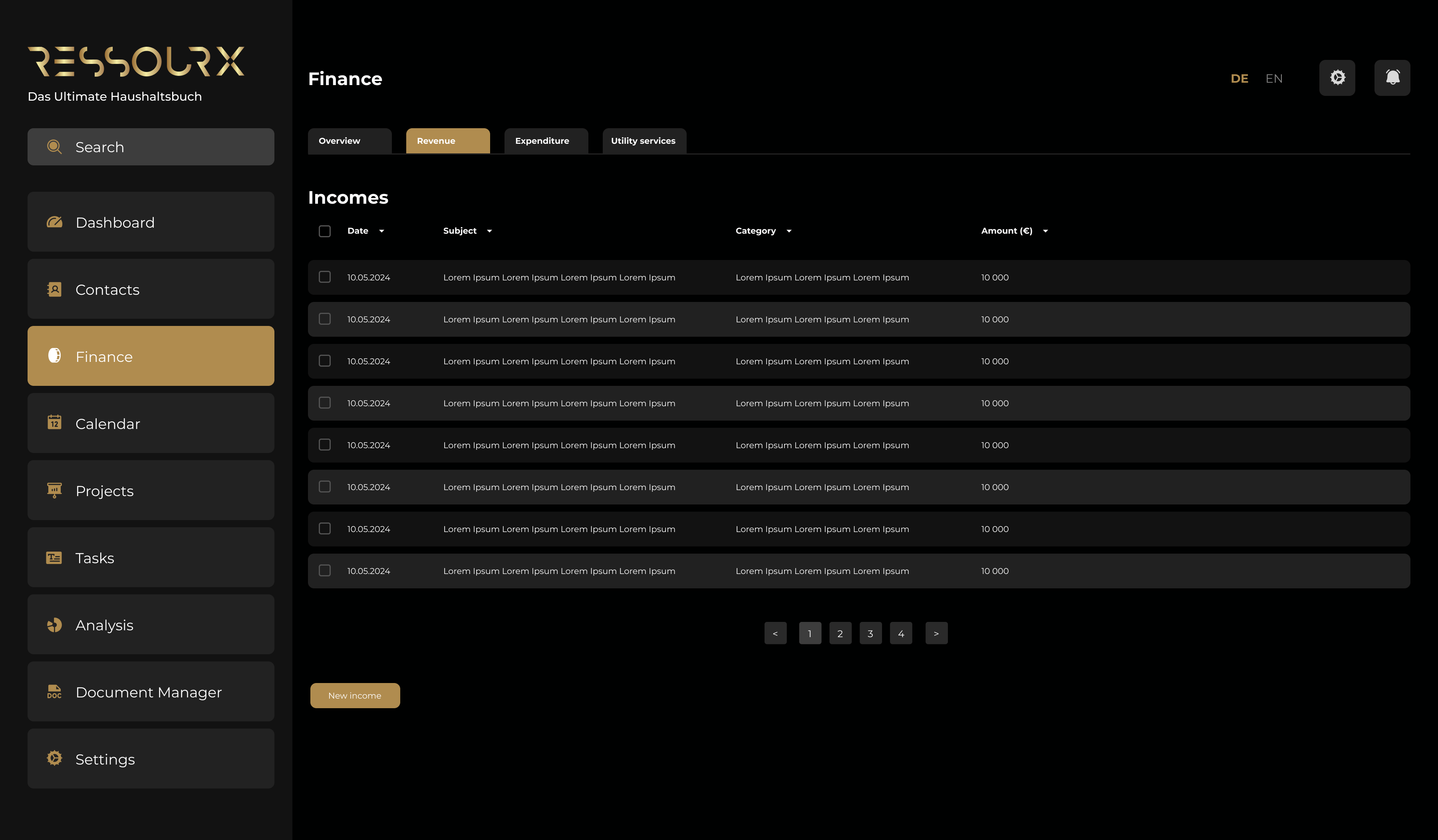
Hier verwalten Sie alle Einnahmen Ihres Haushaltsbuchs in tabellarischer Form: Die Liste zeigt Datum, Betreff, Kategorie und Betrag jeder Buchung. Mit den Checkboxen markieren Sie einzelne oder mehrere Einträge für Sammelaktionen (Löschen, Drucken, Exportieren). Über die Sortierpfeile in den Spaltenköpfen ordnen Sie nach Datum, Kategorie oder Betrag. Per Klick auf „New income“ fügen Sie schnell eine neue Einnahme hinzu. Pagination am Seitenende ermöglicht den Zugriff auf alle erfassten Datensätze.
Ausgaben Übersicht
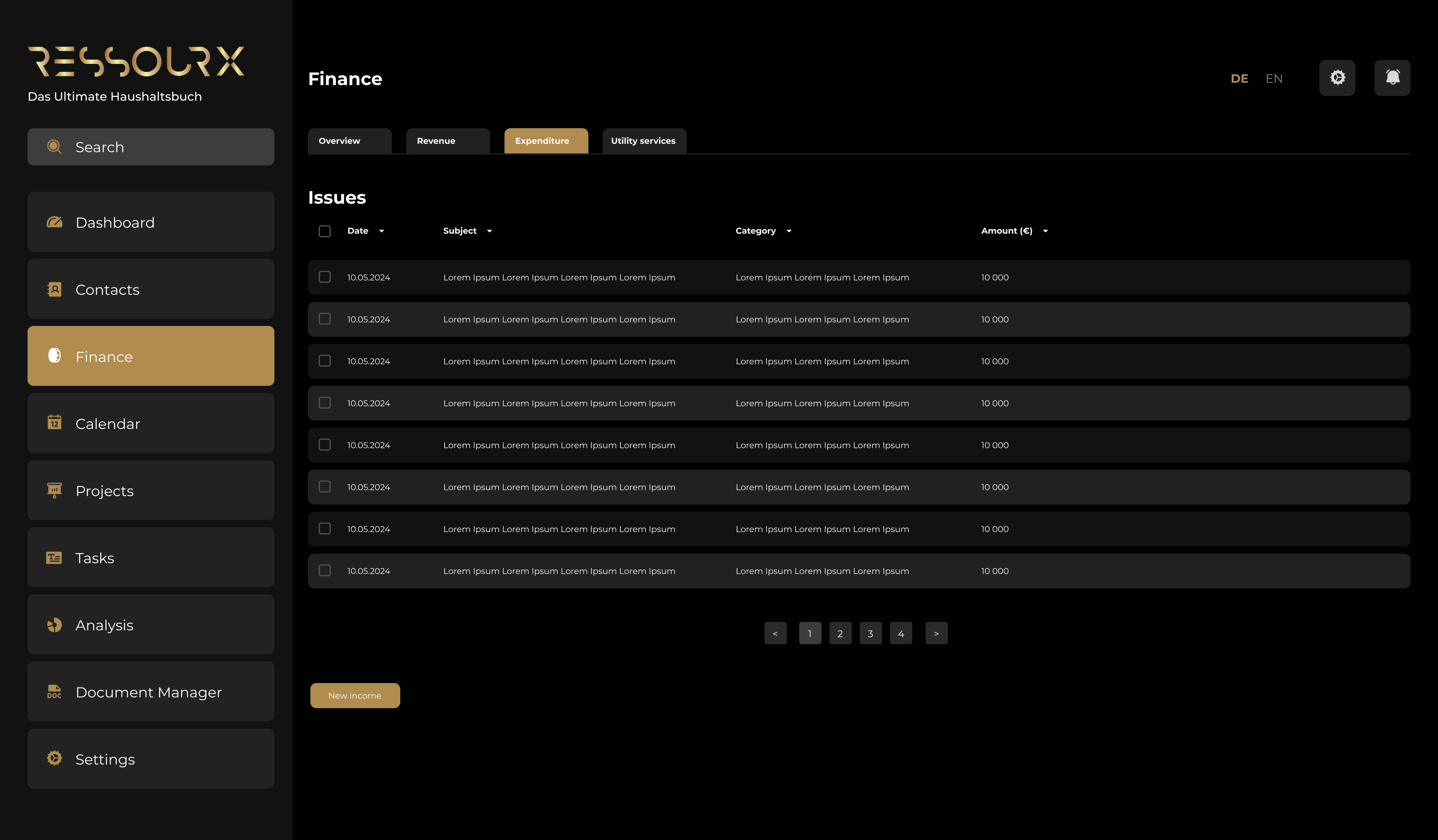
In der Ausgaben-Ansicht listen Sie alle Kostenbuchungen mit Spalten für Datum, Betreff, Kategorie und Betrag. Checkboxen erlauben das Markieren mehrerer Einträge für Sammelaktionen (Löschen, Drucken, Exportieren). Über die Sortierpfeile in den Spaltenköpfen ordnen Sie nach Datum, Kategorie oder Betrag. Mit „New expense“ (unten links) fügen Sie schnell eine neue Ausgabenerfassung hinzu. Die Pagination am Seitenende sorgt für einfachen Zugriff auf alle Datensätze.
Strom-Wasser-Gas Übersicht mit Eingabe inkl. Berechnung
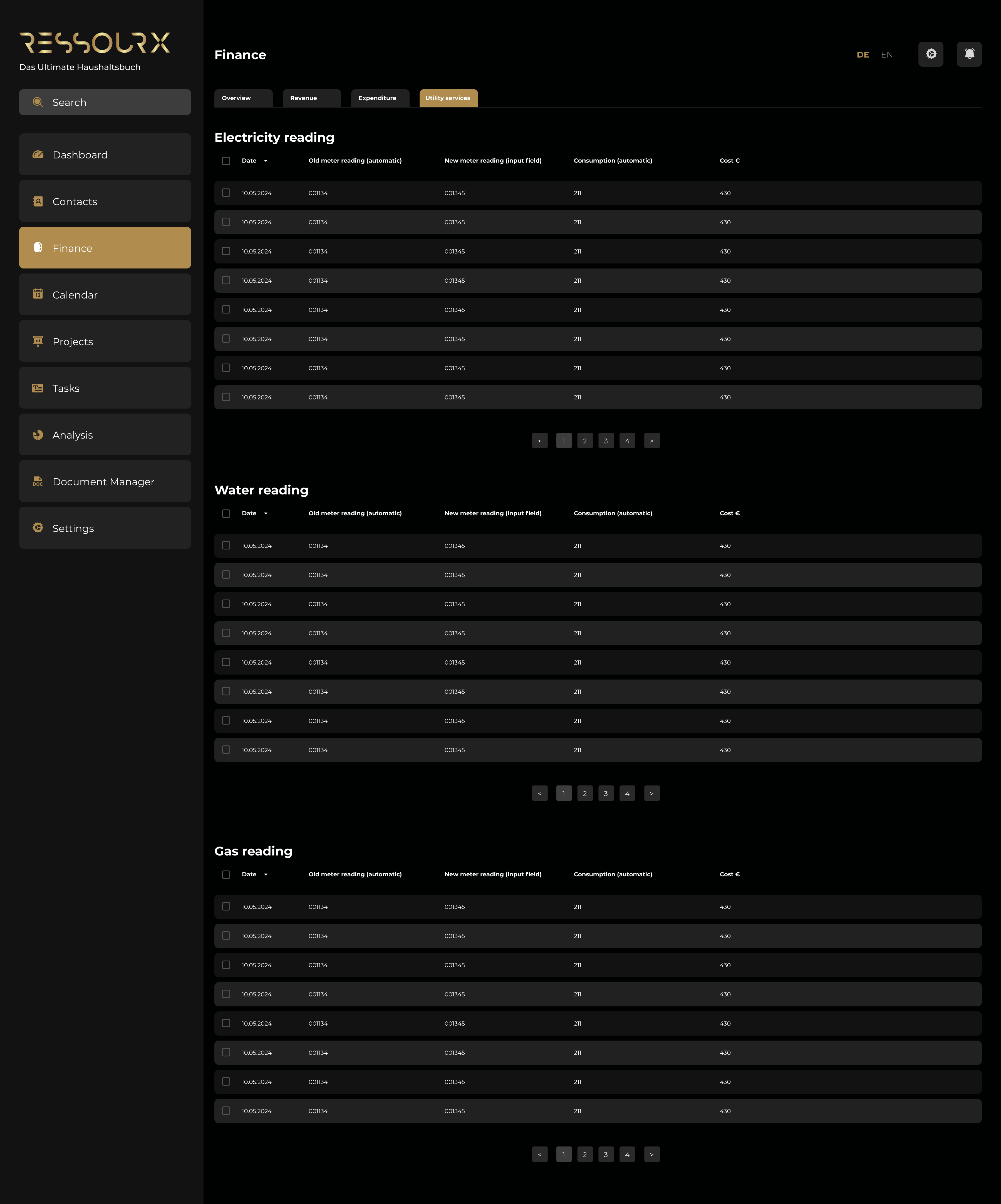
In dieser Ansicht erfassen Sie monatlich Ihre Zählerstände für Strom, Wasser und Gas. Für jede Ressource gibt es eine Zeile mit altem (automatisch übernommenem) und neuem Zählerstand (Eingabefeld). Aus der Differenz errechnet das System automatisch den Verbrauch sowie auf Basis hinterlegter Einheitspreise (€/kWh bzw. €/m³) die Kosten. So behalten Sie Ihre Energieausgaben stets im Blick, vermeiden überraschend hohe Nachzahlungen und können bequem über jeden Abrechnungszeitraum hinweg Ihre tatsächlichen Verbrauchskosten vergleichen.
Neue Einnahme inkl. Zyklus
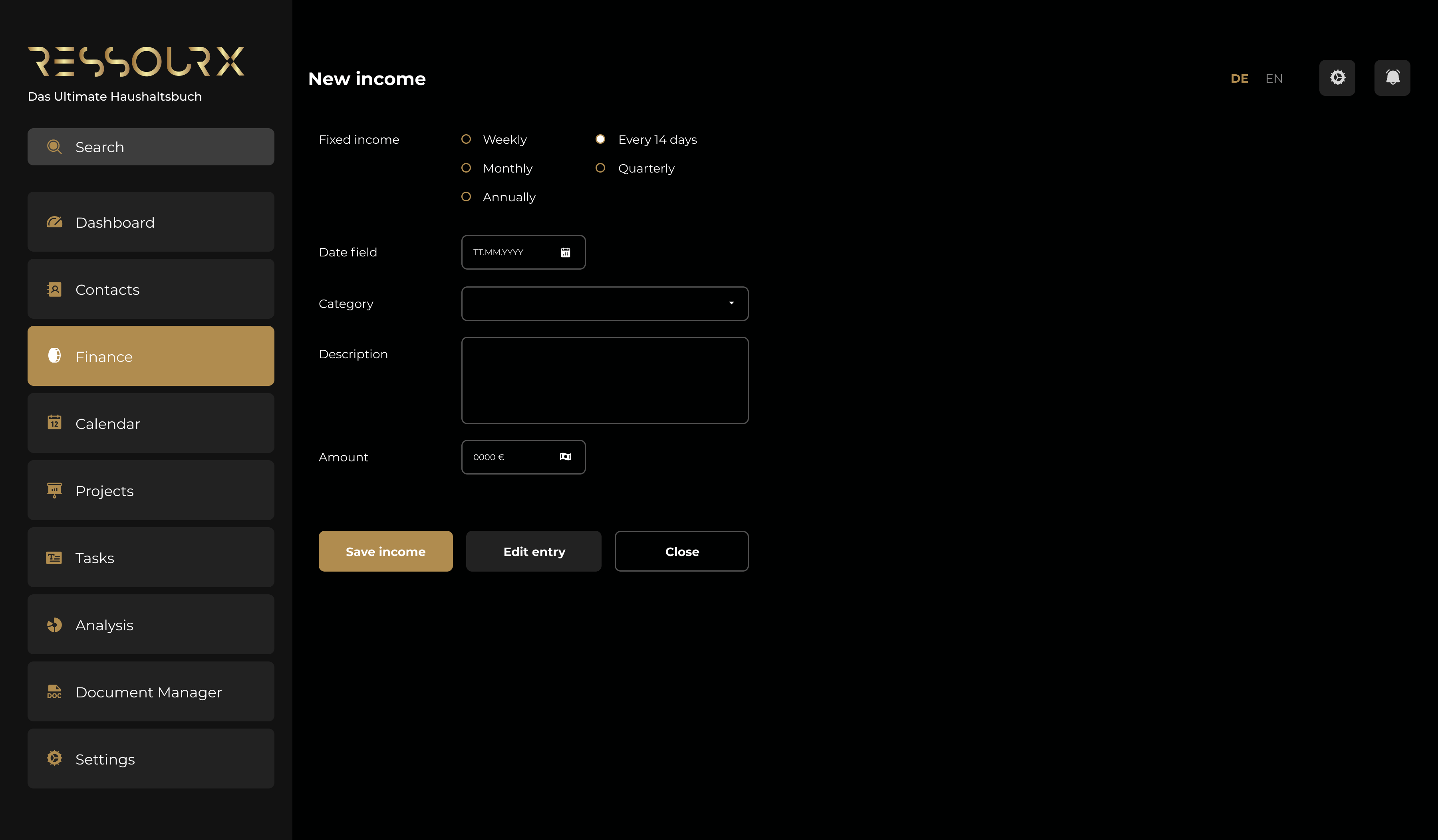
Legen Sie regelmäßige oder einmalige Einnahmen an und definieren Sie deren Intervall: Wählen Sie unter Fixed income den Zahlungszyklus (wöchentlich, 14-tägig, monatlich, vierteljährlich, jährlich). Tragen Sie im Date field das Startdatum ein, wählen Sie eine Category und geben Sie eine Description ein. Im Feld Amount erfassen Sie den Betrag in Euro. Mit Save income wird der Eintrag angelegt und – bei wiederkehrenden Zahlungen – automatisch für alle Folgedaten im gewählten Zyklus vorgeplant. „Edit entry“ ändert bestehende Buchungen, „Close“ bricht ab.
Neue Aufgabe
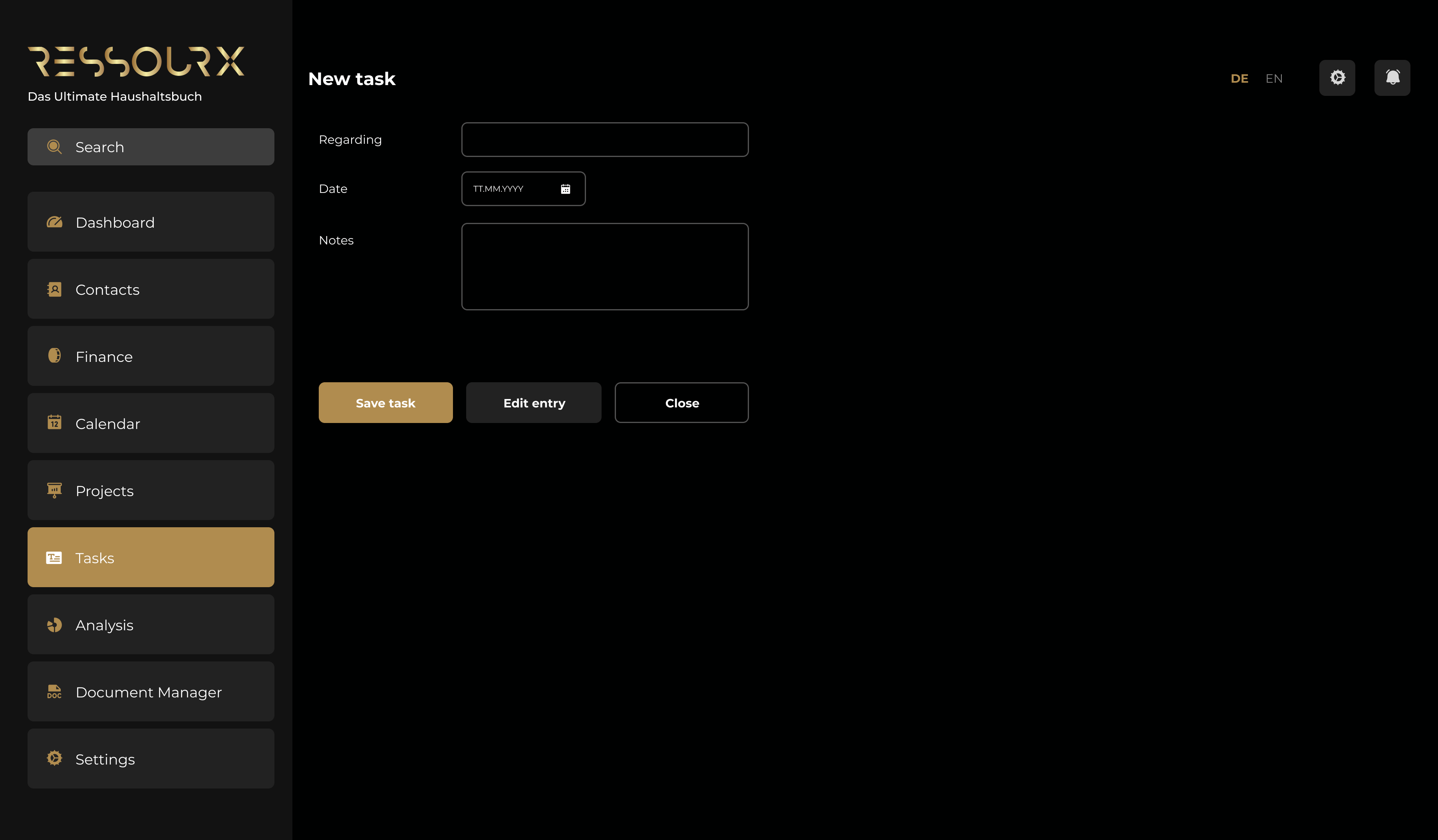
In der „Neue Aufgabe“-Maske tragen Sie im Feld „Regarding“ die Bezeichnung Ihres Tasks ein (z. B. Lebensmittel einkaufen, Rechnung prüfen), wählen im Datumsfeld den angesetzten Termin und fügen im Notizbereich zusätzliche Details oder Erinnerungen hinzu. Mit einem Klick auf „Save task“ legen Sie den Eintrag an, über „Edit entry“ passen Sie bestehende Aufgaben an und „Close“ bricht den Vorgang ab.
Neue Ausgabe inkl. Zyklus
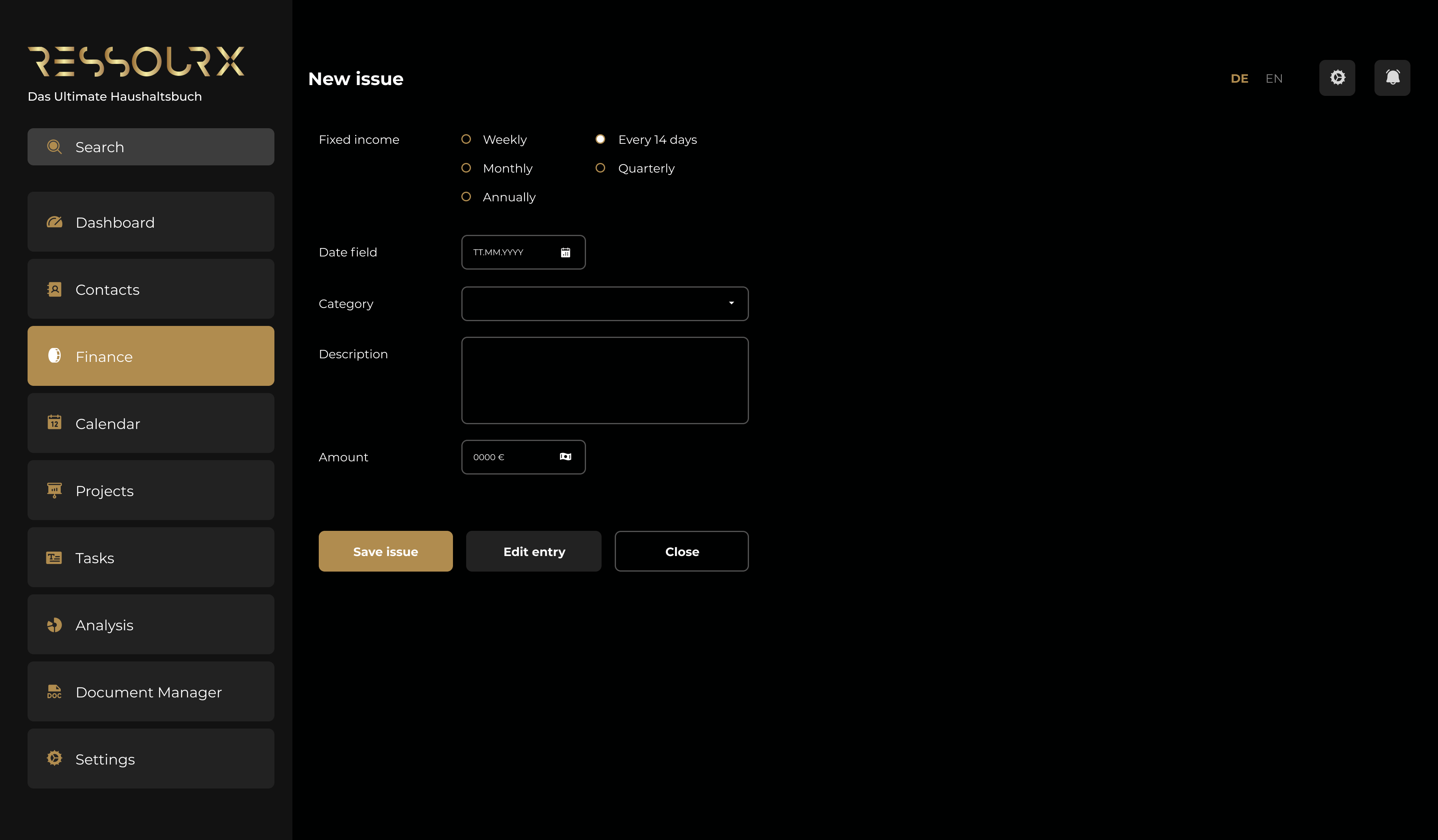
In der Maske „Neue Ausgabe inkl. Zyklus“ legen Sie Ihre Kostenbuchung an und definieren, ob sie einmalig oder wiederkehrend sein soll. Sie wählen dazu das gewünschte Intervall – wöchentlich, 14-tägig, monatlich, vierteljährlich oder jährlich – und tragen das Startdatum im Datumsfeld ein. Anschließend ordnen Sie die Ausgabe einer passenden Kategorie zu und versehen sie mit einer aussagekräftigen Beschreibung wie etwa „Miete Wohnung“ oder „Stromabrechnung“. Im Betragsfeld geben Sie den Euro-Wert ein und können auf Wunsch einen Beleg als PDF oder Bilddatei hochladen. Mit einem Klick auf „Save expense“ wird die Ausgabe gespeichert und bei wiederkehrenden Buchungen automatisch für alle Folgetermine im gewählten Rhythmus geplant. Über „Edit entry“ passen Sie vorhandene Einträge an, „Close“ bricht den Vorgang ab, ohne etwas zu speichern.
Projekt Übersicht inkl. Button Neu Erstellen
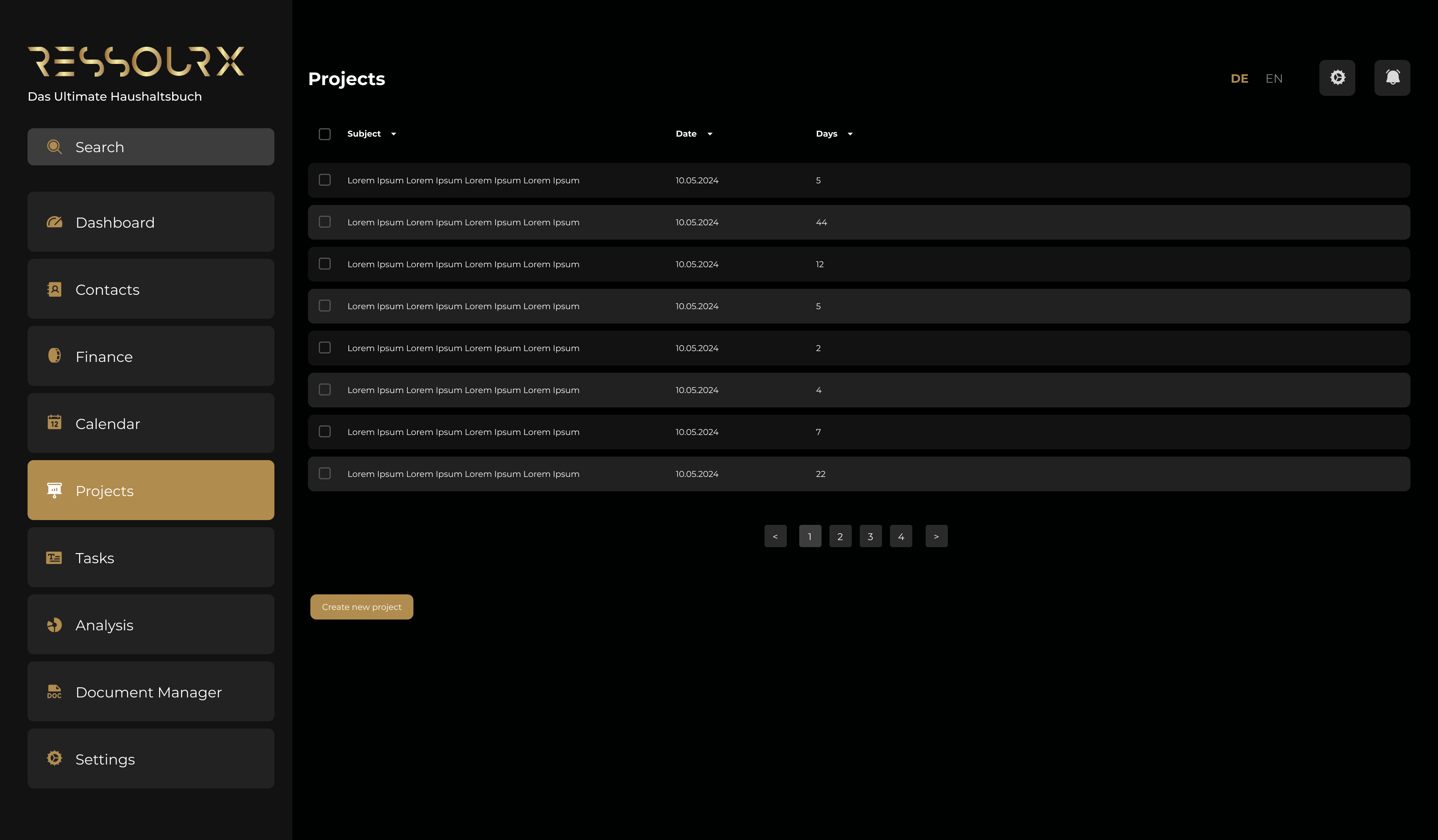
In der Projektübersicht sehen Sie alle angelegten Projekte in einer tabellarischen Ansicht mit Spalten für Titel, Startdatum und verbleibende Tage. Über Checkboxen können Sie einzelne oder mehrere Projekte markieren und mit den Sortierpfeilen in den Spaltenköpfen nach Titel oder Datum ordnen. Am unteren Rand navigieren Sie bequem mit der Paginierung durch alle vorhandenen Einträge. Mit einem Klick auf „Create new project“ öffnen Sie die Maske zur Neuanlage eines Projekts, zum Beispiel für eine Hochzeitsplanung oder einen Geburtstagsanlass. Dort vergeben Sie einen Projektnamen, legen das Startdatum fest und ergänzen bei Bedarf weitere Details. Nach dem Speichern wird das neue Projekt automatisch in die Kalenderansicht übernommen und als To-Do-Eintrag in Ihre Aufgabenliste eingepflegt, sodass Sie alle wichtigen Termine und Aufgaben passgenau und integriert im Überblick behalten.
Neues Projekt
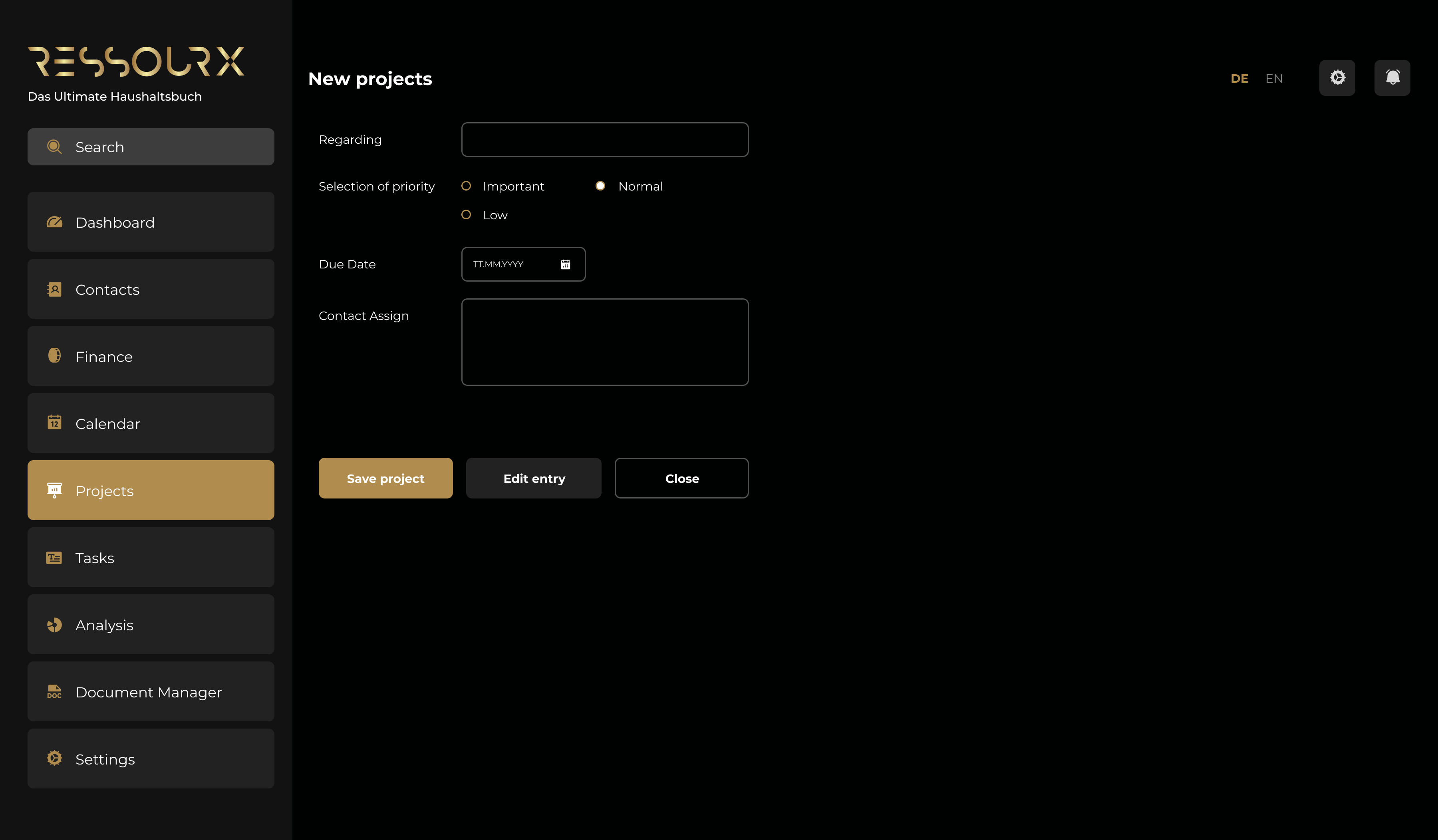
In der „New projects“-Maske geben Sie im Feld Regarding den Projektnamen ein, zum Beispiel „Sommerfestplanung“ oder „Hausrenovierung“, und wählen über die Prioritätsauswahl aus, ob das Projekt als wichtig, normal oder niedrig eingestuft wird. Mit dem Fälligkeitsdatum legen Sie den Zeitpunkt fest, bis zu dem alle Aufgaben abgeschlossen sein sollen. Unter Contact Assign ordnen Sie dem Projekt einen oder mehrere Kontakte zu, die daran beteiligt sind oder übersichtlich nachvollzogen werden sollen. Über „Save project“ legen Sie den Eintrag an, mit „Edit entry“ können Sie jederzeit nachträglich Änderungen vornehmen, und über „Close“ kehren Sie ohne Speicherung zur Projektübersicht zurück.
Einstellungen
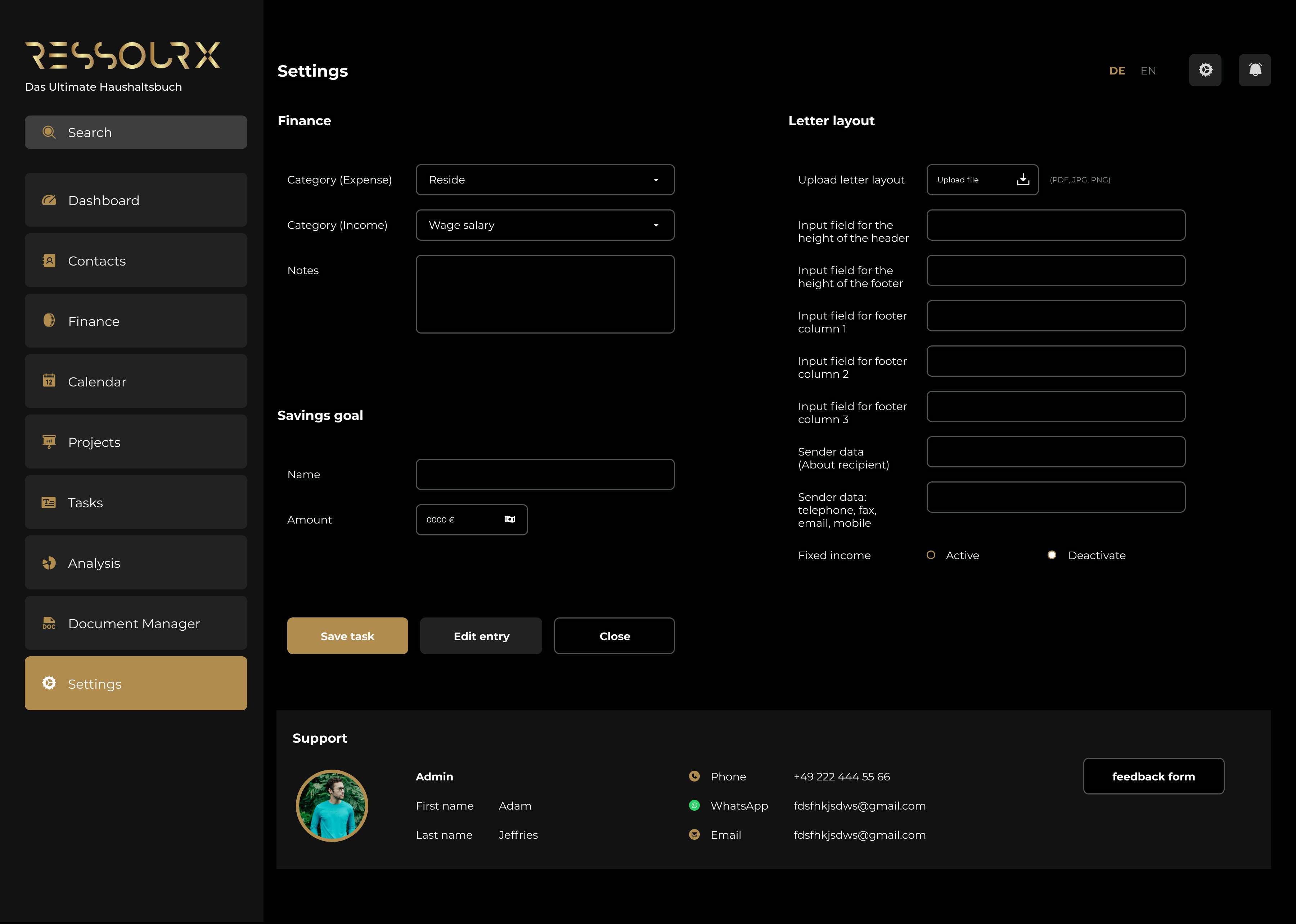
In den Einstellungen legen Sie grundlegende Parameter Ihres Haushaltsbuchs fest und personalisieren das System nach Ihren Wünschen. Im Finanzbereich wählen Sie aus vordefinierten Kategorien für Ausgaben und Einnahmen aus und hinterlegen zusätzliche Hinweise oder Kommentare. Für Ihr Sparziel vergeben Sie einen Namen und erfassen den gewünschten Betrag. Im Bereich Briefvorlage laden Sie Ihr individuelles Layout hoch, bestimmen die Höhe von Kopf‐ und Fußzeile, versehen bis zu drei Fußspalten mit Inhalten und tragen Empfängerdaten wie Telefon, Fax, E-Mail oder Mobilnummer ein. Hier aktivieren oder deaktivieren Sie auch die automatische Erfassung fester Einnahmen. Unter Support finden Sie die Kontaktdaten Ihres Administrators inklusive Profilbild, Vor‐ und Nachname sowie Telefon, WhatsApp und E-Mail und können über das integrierte Formular direkt Feedback senden.
Aufgaben Übersicht inkl. Button "neu Erstellen"
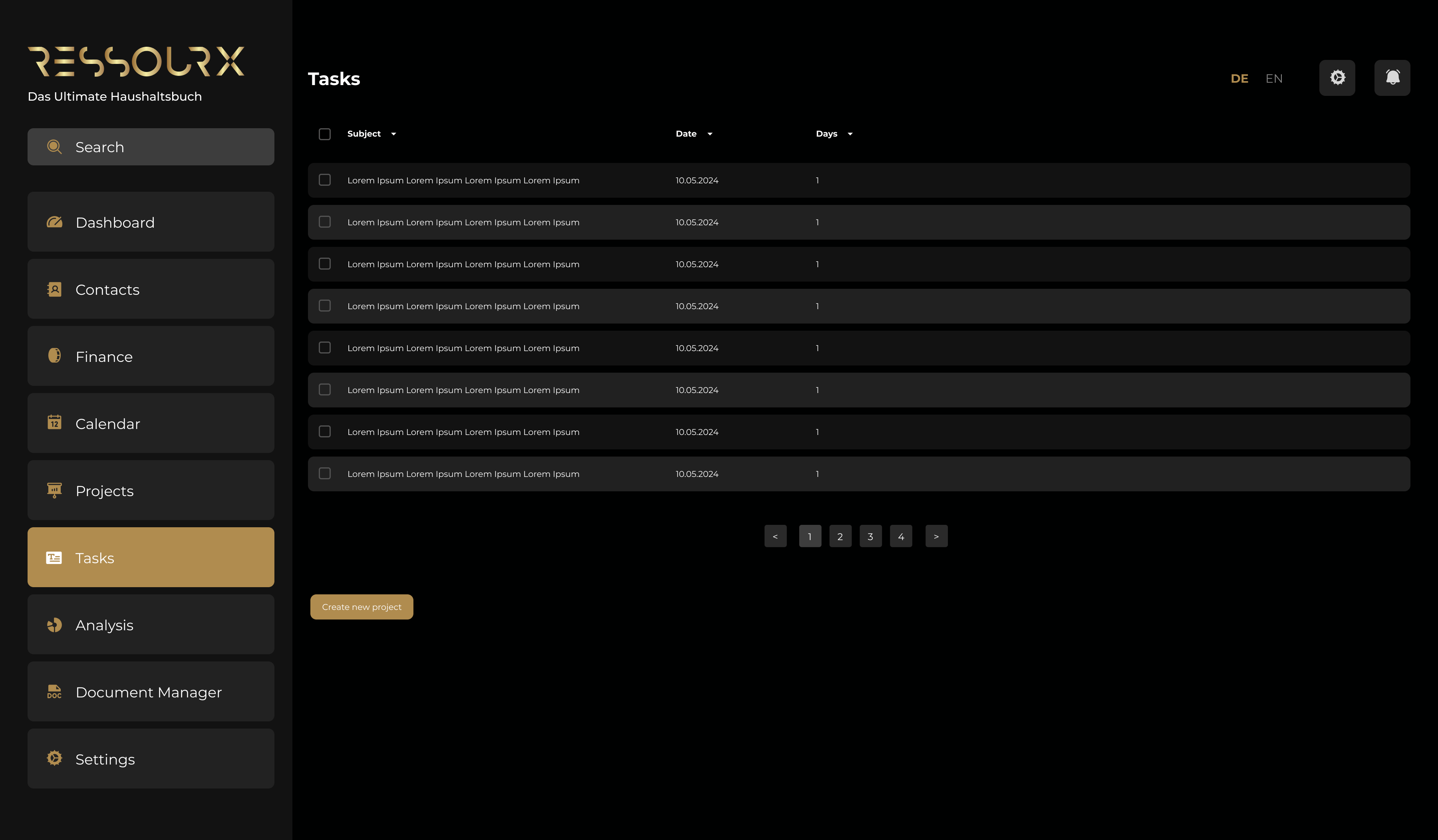
In der Aufgabenübersicht erhalten Sie eine strukturierte Liste aller offenen Tasks mit Betreff, Fälligkeitsdatum und verbleibenden Tagen bis zum Termin. Über die Spaltenköpfe können Sie die Einträge nach Betreff, Datum oder Tagen sortieren, und mit den Checkboxen markieren Sie einzelne oder mehrere Aufgaben für Sammelaktionen. Die Paginierung am Seitenende sorgt dafür, dass Sie auch bei vielen Einträgen schnell zwischen den Seiten navigieren können. Mit einem Klick auf „Neu erstellen“ öffnen Sie direkt das Formular zur Aufgabeingabe, legen einen aussagekräftigen Titel fest, wählen ein Fälligkeitsdatum und fügen bei Bedarf zusätzliche Details hinzu. So behalten Sie Ihre täglichen To-Dos im Blick und können jederzeit neue Aufgaben anlegen, ohne den Überblick zu verlieren.
